关于“曲线”对话框
“曲线”对话框打开时曲线是一条直的对角线。图表的水平轴表示像素(“输入”色阶)原来的强度值;垂直轴表示新的颜色值(“输出”色阶)。
默认情况下,“曲线”对于 RGB 图像显示强度值(从 0 到 255,黑色 (0) 位于左下角),对于 CMYK 图像显示百分比(从 0 到 100,高光 (0%) 位于左下角)。要反向显示强度值和百分比,请点按曲线下方的双箭头 ![]() 。现在,对于 RGB 图像,0 将位于左下角,对于 CMYK 图像,0% 将位于右下角。
。现在,对于 RGB 图像,0 将位于左下角,对于 CMYK 图像,0% 将位于右下角。
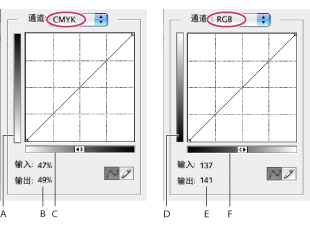
CMYK 和 RGB 图像的默认曲线对话框 A. CMYK 色调输出条的默认方向 B.CMYK 的“输入”和“输出”值以百分比表示 C.CMYK 色调输入条的默认方向 D.RGB 色调输出条的默认方向 E.RGB 的“输入”和“输出”值以强度色阶表示 F.RGB 色调输入栏的默认方向
打开“曲线”对话框:
- 执行下列操作之一:
- 选取“图像”>“调整”>“曲线”。
- 选取“图层”>“新调整图层”>“曲线”。在“新建图层”对话框中点按“好”。
- 若要使“曲线”网格更精细,请按住 Alt 键 (Windows) 或 Option 键 (Mac OS),然后点按网格。再次按住 Alt 键 (Windows) 或 Option 键 (Mac OS) 然后点按可以使网格变大。